Wordのdocxファイルが破損してエラーが発生 復元する方法を教えて
Wordのファイル「.docx」をメールで受信した際に、ファイルが破損してしまってエラーが発生することがある。Wordには破損ファイルを修復・復元する機能が備わっているので、これを利用してファイルを開ける状態にしよう。
メールなどのファイルの送受信で、Wordの「.docx」ファイルが破損した場合は、Wordに搭載されている修復機能を利用しよう。「ファイル」の「開く」の隠れたメニューの中に「開いて修復」という項目があるので、これを選択すればOKだ。
「.docx」ファイルは、テキストが記載されているとはいえ、そのままテキストエディタで開いても内容を見ることはできない。あくまでWordで開く以外に中身の確認はできないので、修復機能を上手く利用しよう。
■ 破損したWordのファイルを修復して表示する

メールで送られてきたWordの「.docx」ファイルを開こうとしたときに、「ファイルを開こうとしてエラーが発生しました」と表示されることがある。これはファイルが破損しているために起きる現象だ
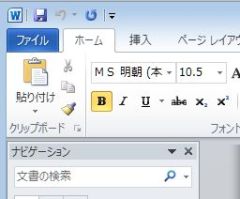
破損しているファイルを修復して表示できるようにしよう。Wordの右上の「ファイル」をクリック
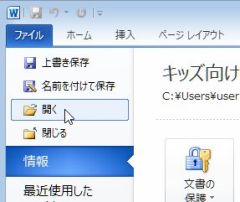
「ファイル」の「開く」をクリックして、エラーで表示できなかったdocxファイルを選択しよう
2013年10月02日 20時36分

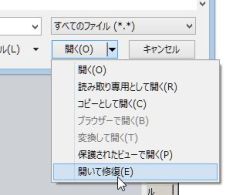
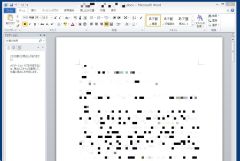
 全世界1,000万以上ダウンロード超え!水分補給サポートアプリ最新作『Plant Nanny 2 - 植物ナニー2』が11/1より日本先行配信開始中
全世界1,000万以上ダウンロード超え!水分補給サポートアプリ最新作『Plant Nanny 2 - 植物ナニー2』が11/1より日本先行配信開始中 たこ焼きの洞窟にかき氷の山!散歩を習慣化する惑星探索ゲーム『Walkr』がアップデート配信&6/28までアイテムセール開始!
たこ焼きの洞窟にかき氷の山!散歩を習慣化する惑星探索ゲーム『Walkr』がアップデート配信&6/28までアイテムセール開始! 【まとめ】仮想通貨ビットコインで国内・海外問わず自由に決済や買い物ができる販売サイトを立ち上げる
【まとめ】仮想通貨ビットコインで国内・海外問わず自由に決済や買い物ができる販売サイトを立ち上げる Migemo対応の高速「プログラムの追加と削除」SpeedUninstall
Migemo対応の高速「プログラムの追加と削除」SpeedUninstall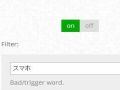 見たくない単語は置換 ウェブページの中にあるNGワードを自動的に置き換える
見たくない単語は置換 ウェブページの中にあるNGワードを自動的に置き換える 自分の顔写真を原始人まで遡らせる「Devolve me」
自分の顔写真を原始人まで遡らせる「Devolve me」 「喪中はがき」を簡単に作れるテンプレートを無料で配布しているサイトを教えて
「喪中はがき」を簡単に作れるテンプレートを無料で配布しているサイトを教えて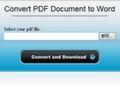 PDFデータをMS Word文書に変換してくれるサービス
PDFデータをMS Word文書に変換してくれるサービス 基礎英語力をつけたい人におすすめ 進化した単語帳「Ex-Word with デジタル単語帳」
基礎英語力をつけたい人におすすめ 進化した単語帳「Ex-Word with デジタル単語帳」
